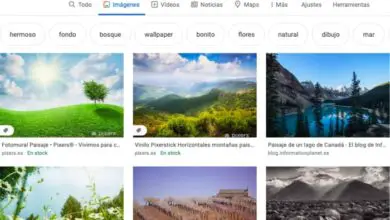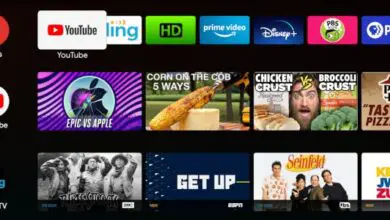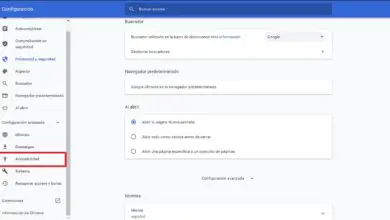Come collegare una manopola PS4 a un chromecast con Google TV

Il controller ufficiale di Google Stadia è quello consigliato dall’azienda per godersi la piattaforma di gioco in streaming, ma non è l’unico che si può utilizzare. Nel caso in cui non disponi di quello noto come Stadia Controller, puoi dare un nuovo utilizzo al controller PS4 che hai in casa.
In soli 4 passaggi, puoi collegare il controller PS4 a un Chromecast con Google TV per giocare a Google Stadia o ai migliori giochi Android con esso.

Quindi puoi collegare il tuo controller PS4 a un Chromecast con Google TV.
Ed è che Google TV, la versione rinnovata di Android TV, supporta la connessione di diversi controlli tramite Bluetooth. Successivamente, ti spieghiamo come sfruttare questa novità per giocare a Google Stadia con il tuo controller PS4, evitando così di dover acquistare il Controller Stadia.
Per eseguire questo trucco, devi avere un Chromecast con Google TV e, ovviamente, il telecomando DualShock 4. Inoltre, devi preparare in anticipo il Chromecast per poter giocare a Google Stadia. Una volta soddisfatti questi requisiti, segui i passaggi successivi per connettere il controller PS4 a Chromecast ed essere in grado di giocare ai giochi di Google Stadia con esso.
Accedi alle impostazioni di Chromecast
Dopo aver configurato il Chromecast e installato Google Stadia su di esso, è il momento di collegare il controller PS4. Per fare ciò, il primo passaggio che devi seguire è l’accesso alla sezione Impostazioni Chromecast, una sezione un po’ nascosta a occhio nudo.
Vai con il telecomando Chromecast alla foto del tuo profilo, nell’angolo in alto a destra, e fai clic su di essa. Verrà visualizzato il menu di destra, dove vedrai la sezione «Impostazioni», dove dovrai fare clic per accedervi.
Entra nella sezione «Accessori» e avvia l’abbinamento
Una volta dentro “Impostazioni”, scorri verso il basso con il pad direzionale per cliccare sulla sezione “Accessori”, dove vedrai tutti quei dispositivi che hai collegato fino ad ora.
Questo passaggio consiste nell’avviare l’accoppiamento di Chromecast con il controller PS4, quindi, in «Accessori», seleziona l’opzione «Accoppia accessorio».
Avvia la modalità di associazione sul controller PS4
Il tuo Chromecast è già in modalità di associazione attivata, è il turno del tuo controller PS4. Per fare ciò, premi contemporaneamente il pulsante PS e il pulsante Condividi sul DualShock 4 fino a quando la barra retroilluminata bianca inizia a lampeggiare. Il controller è ora pronto, è ora di completare l’associazione tornando a Chromecast.
Seleziona il controller PS4 su Chromecast per finire
Chromecast inizierà a cercare accessori nelle vicinanze che possono essere accoppiati. Presto sullo schermo del televisore apparirà l’opzione «Controllo wireless», che rappresenta il controller PS4 in modalità di associazione. Fai clic su «Controllo wireless» per continuare con il processo di connessione e, infine, seleziona «Accoppia» per confermare che il controller PS4 sarà il controller Chromecast.
Sebbene questo sia un passaggio facoltativo, ti consigliamo di modificare il nome con cui il controller PS4 appare registrato in Chromecast. Come abbiamo visto, si chiama «Wireless Control», un termine che non ti aiuterà quando si tratta di differenziarlo da accessori simili.
Per rinominare il controller PS4 sul tuo Chromecast, vai su Impostazioni> Accessori> Controller wireless> Rinomina. Fai clic sul campo accanto a «Rinomina il dispositivo connesso» e inserisci il nuovo nome che desideri assegnare, ad esempio «Controller PS4». E questo è tutto, ora puoi goderti i migliori giochi di Google Stadia e Android sul tuo Chromecast utilizzando il controller che già avevi da PlayStation 4.